

前田稔(Maeda Minoru)の超初心者のプログラム入門
![]()
![]()
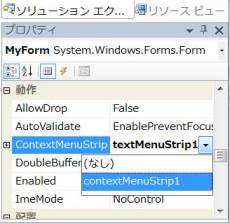
private void FileExit(object sender, EventArgs e)
{
this.Close();
}
|
private void HelpAbout(object sender, EventArgs e)
{
MessageBox.Show("Contex Menu Sample Program Ver 1.0");
}
|
![]()
contextMenu1.MenuItems[1].Visible = false;
|
contextMenu1.MenuItems[1].Text = "機能B変更";
|
private void Form1_MouseDown(object sender, System.Windows.Forms.MouseEventArgs e)
{
if (e.Button == MouseButtons.Left)
{
contextMenu1.Show(this, new Point(e.X, e.Y)) ;
}
}
|
![]()